Si vous avez arrêté d'utiliser Microsoft et êtes passé à un autre fournisseur de messagerie, vous souhaiterez peut-être fermer votre compte de messagerie Microsoft Outlook. Il existe différentes manières de procéder. Vous pouvez simplement modifier ou supprimer votre compte Outlook depuis le client de messagerie Microsoft Outlook ou le fermer définitivement.
Dans ce didacticiel, nous allons vous montrer comment fermer ou supprimer définitivement votre compte de messagerie Outlook.
Que se passe-t-il lorsque vous fermez votre compte Outlook
La fermeture de comptes peut s'avérer fastidieuse, et la suppression de votre compte de messagerie Outlook ou Hotmail n'est pas différente. C’est une étape importante qui peut avoir de graves répercussions.
Pour supprimer complètement votre compte de messagerie Outlook.com, vous devrez supprimer l'intégralité de votre compte Microsoft. Cela supprimera efficacement votre accès à tous les services liés à votre compte Microsoft, notamment Windows, Office 365, Skype, MSN, OneDrive, Xbox Live, Azure et d'autres services Microsoft. Si votre PC est configuré pour se connecter à l’aide de ce compte Microsoft, sa suppression compliquera les choses pour vous.
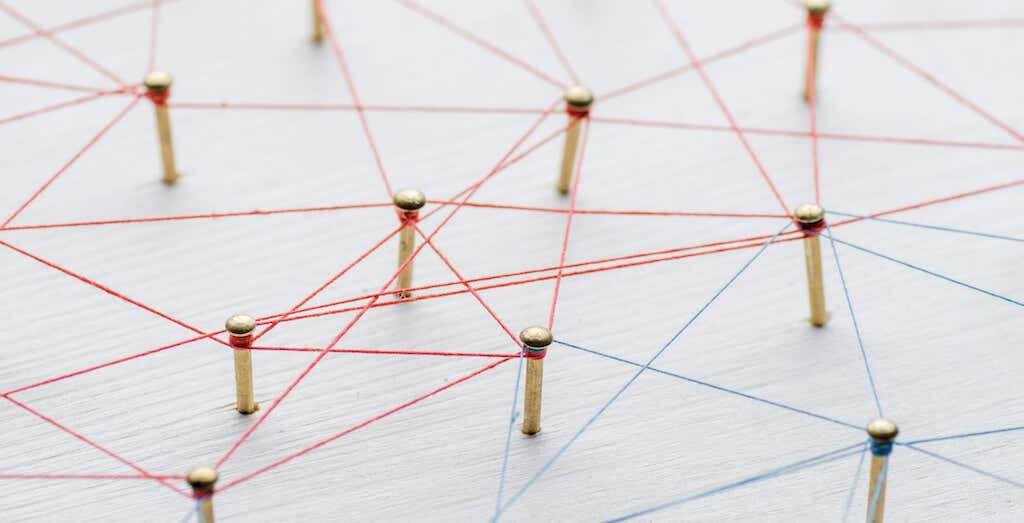
Pour vous assurer de ne perdre l'accès à aucun de ces services et abonnements, consultez au préalable notre guide sur comment supprimer un compte Microsoft.
N'oubliez pas de fournir votre nouvelle adresse e-mail à toutes les personnes, entreprises et services qui utilisent votre ancienne adresse e-mail comme point de contact. Si vous avez besoin que des données de votre compte Outlook soient copiées sur votre nouveau compte, prenez votre temps pour le faire également.
Si vous ne vous précipitez pas et ne faites pas ces choses à fond, vous pouvez quitter le service de messagerie Outlook en toute sécurité, supprimer votre ancien compte de messagerie et commencer à utiliser un nouveau système sans aucun problème.
Comment fermer ou supprimer votre compte Outlook
Si vous êtes absolument sûr de vouloir fermer définitivement votre compte Outlook, voici comment procéder. Les instructions sont les mêmes pour les utilisateurs d'Android, iOS, PC et Mac. Avant de commencer, assurez-vous que vous êtes connecté à l'application Web Outlook.
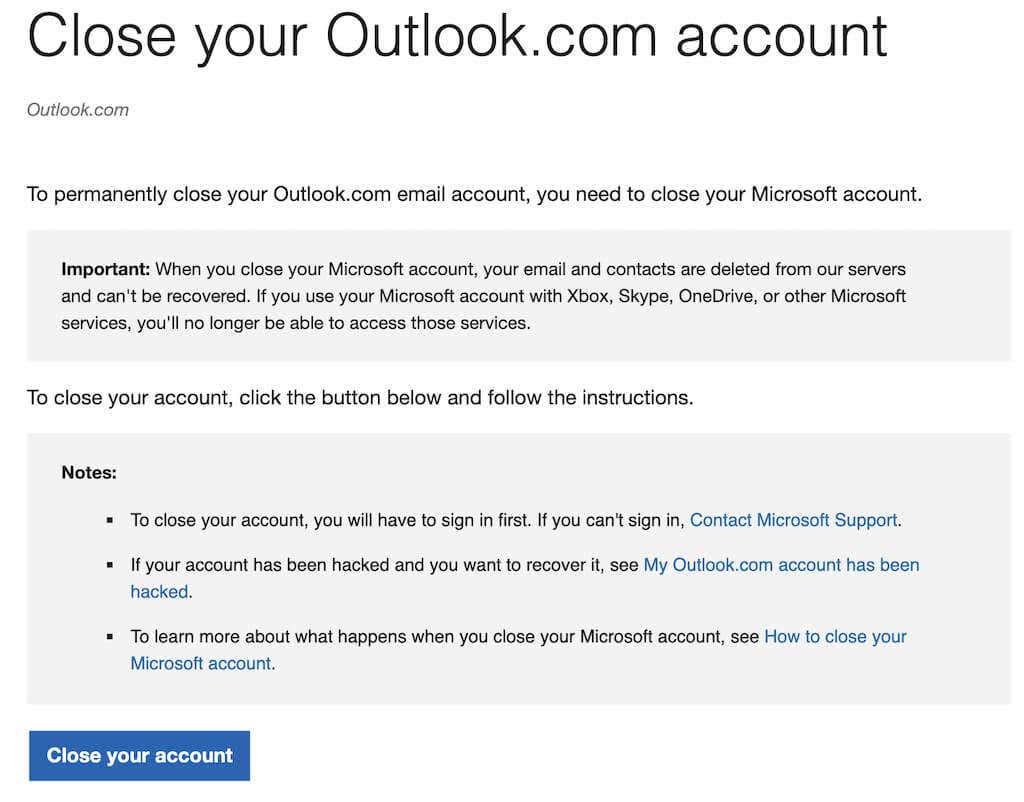
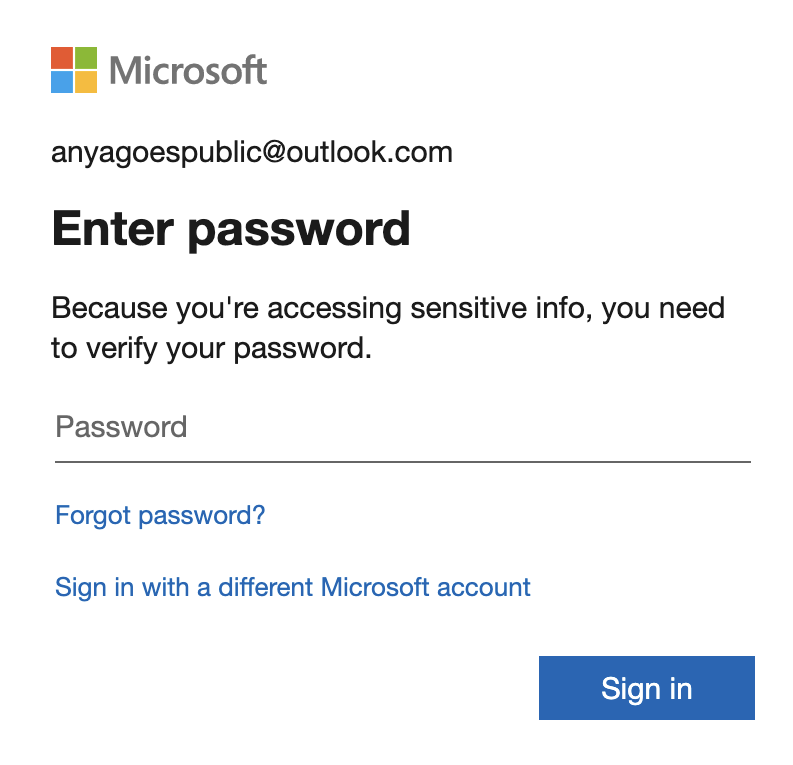
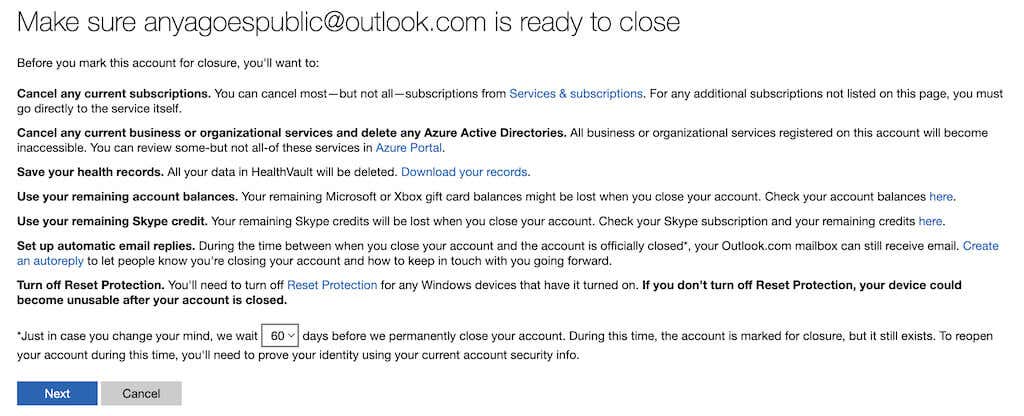
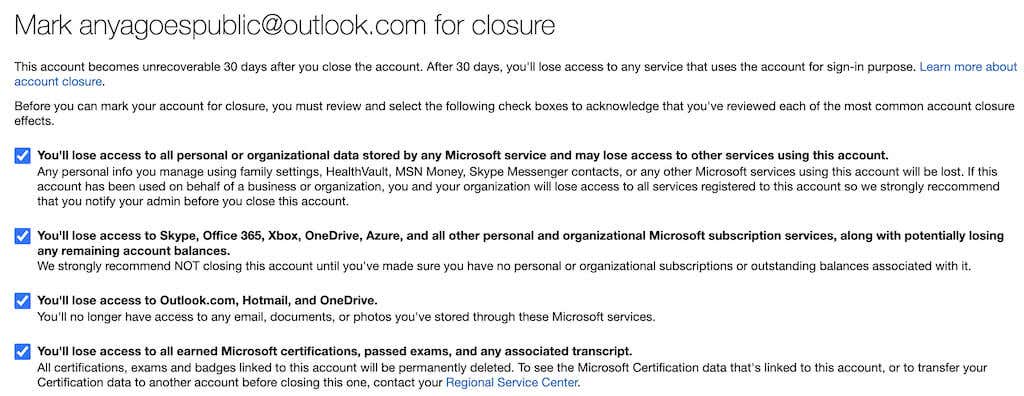
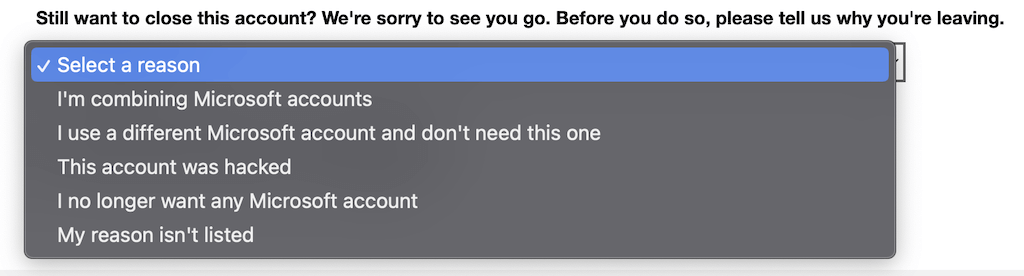
Vous recevrez ensuite un e-mail de confirmation vous informant des données lorsque votre compte Outlook sera fermé.

Une fois les 30 ou 60 jours écoulés, vous n'aurez plus accès à votre compte Outlook ni aux données qu'il contient.
Et si vous n'êtes pas prêt àsupprimer définitivement votre compte Outlook ?
Supposons que vous ayez changé d'avis et que vous ne pensiez pas que supprimer l'intégralité de votre compte Outlook et Microsoft soit une bonne option. Vous pouvez plutôt effectuer l'une des opérations suivantes :
Toutes ces options sont moins radicales que la suppression de votre compte Microsoft, mais peuvent également convenir si vous n'avez besoin que de quelques modifications mineures dans les fonctionnalités de votre client de messagerie.
.